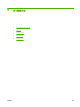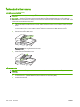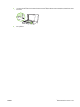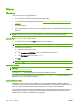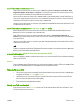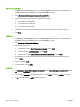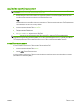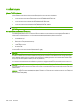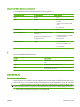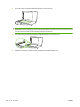HP LaserJet M2727 MFP Series - User Guide
ตั้งคาปลายทางบนเครื่องพิมพ
1. คลิก Start (เริ่ม) คลิก Programs (โปรแกรม) (หรือ All Programs (โปรแกรมทั้งหมด) ใน Windows XP)
คลิก HP คลิกที่เครื่องพิมพ คลิก Scan (สแกน) และคลิก Settings (การตั้งคา)
2. เลือก เปลี่ยนปลายทางที่แสดงบนแผงควบคุมของเครื่องออลล-อิน-วัน
3. เครื่องพิมพถูกกําหนดคาด
วยปลายทาง 3 อยางดังตอไปนี้ในกลองโตตอบ
●
สแกนเอกสารและแนบไปกับอีเมล
●
สแกนภาพถายและแนบไปกับอีเมล
●
สแกนภาพถายและบันทึกเปนไฟล
4. ไฮไลตที่ปลายทาง และคลิกลูกศรเพื่อยายไปยังปลายทางปจจุบันในกลองโตตอบ ทําซ้ําสําหรับปลายทางทั้งสาม
5. คลิก อัปเดต
เพิ่มปลายทาง
1. คลิก Start (เริ่ม) คลิก Programs (โปรแกรม) (หรือ All Programs (โปรแกรมทั้งหมด) ใน Windows XP)
คลิก HP
คลิกที่เครื่องพิมพ คลิก Scan (สแกน) และคลิก Settings (การตั้งคา)
2. เลือก สรางปลายทางใหมดวยการตั้งคาที่ฉันระบุ
3. ปฏิบัติตามวิธีใดวิธีหนึ่งตอไปนี้:
●
สําหรับโฟลเดอร ใหเลือก บันทึกไวบนคอมพิวเตอรของฉัน และคลิก ถัดไป
●
สําหรับอีเมล ใหเลือก แนบไปกับอ
ีเมลใหม และคลิก ถัดไป
●
สําหรับโปรแกรม ใหเลือก เปดออกในโปรแกรมประยุกตของซอฟตแวรอื่น และคลิก ถัดไป
4. ปอนชื่อไฟลปลายทาง หรือทําเครื่องหมายเพื่อตั้งคาปลายทางบนเครื่องพิมพ ตั้งชื่อปลทายททางที่เปนคาเริ่มตน
และคลิก ถัดไป
5. เลือกคุณภาพและคลิก ถัดไป
6. ตรวจสอบคาที่เลือก และคลิก บันทึก
ลบปลายทาง
1. จาก ตั้งคารายการ <สแกนไปที่> สําหรับเครื่องออลล-อิน-วัน ใหเลือก ปลายทางที่มีอยุแลวบนคอมพิวเตอรนี้ และคลิก
ลบ กลองโตตอบ ลบปลายทาง จะปรากฏขึ้น
2. จากกลองโตตอบ ลบปลายทาง ใหไฮไลตที่ปลายทางที่จะลบ และคลิก ถัดไป กลองโตตอบ การยืนยัน จะปรากฏขึ้น
3. กด ลบ เพื่อดําเนินการลบ หรื
อ ยกเลิก เพื่อเลือกปลายทางอื่น
104 บท 9 การสแกน
THWW